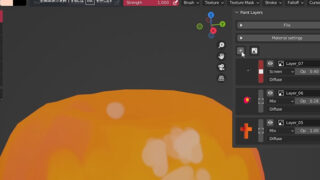今回はHUIONさんよりHUION 液タブ Kamvas22 Plus 液晶ペンタブレットと、HUION keydial miniをご提供いただいたのでレビュー記事を書かせて頂きました。
液晶画面に直接ペンを使って絵を描いたり3Dスカルプトしたりと便利な商品で、21.5インチと大きくてペン操作も遅延なく気持ちよく使う事が出来ました。
液晶タブレットを探している人は参考にしてみてください。
Kamvas22 Plusのセット内容

本体のスペックは21.5型フルHDディスプレイで非常に大きな画面が特徴的です。
解像度は1920×1080でsRGB140%表示可能で非常に綺麗な発色でイラストを描くことが可能です。また、IPSパネルが使用されているので斜めなどの角度から見ても発色が悪くならないのも特徴です。(ただレビューなどでも多数書かれていますが最初に起動すると確かに色が青みが全体的に掛かっている感じがするのでモニターの設定から調整が必須)
背面は4つのビス穴が用意されていてセットに含まれているスタンドを使用する事が出来ます。

スタンドは、セットの内の段ボールに付属している4本のビスを付ける事で、

背面にドライバーで簡単にスタンドを取り付ける事が出来ました。
VESAマウントの穴があるので別途モニターアームなどに取り付ける事も可能です。

スタンド部分はスライド式になっているので、手動で自由に高さ調整する事が出来ます。
以下の画像はスタンドで一番高い場所の角度です。

こちらはスタンドを一番低くした場合です。
まるで机に紙を置いて描いてるようでありながら、少し高さがある絶秒な高さなので疲れづらく描くことが出来ました。

本体以外の付属品は、3in-1ケーブル、電源アダプタ、ACケーブル、ペン、ペンホルダー、ペン先グリップ、替えペン、2本指グローブ、USV-C-to USB-Cケーブル、クリーニングクロスが付属しています。
HUION 液タブ Kamvas22 Plusをパソコンと繋げて使ってみた

早速Windowsパソコンにドライバをインストールして、24インチモニターの前に置いてみましたがで、でかい!!
過去にHUIONの16インチの液タブを使った事がありましたが、やはりデカいのはそれだけ作業スペースが広がり快適になります。

液タブ側は3in-1ケーブルのおかげで1本のケーブルを繋げるだけで直ぐに使えて、パソコン側にはHDMIとUSBの2本を繋げて、それに電源をコンセントに繋げて使います。
液タブ側は1本のケーブルで良いので、普段はゲームをしたり他の作業をしても必要な時だけ机にセッティングして使えるのが便利です。
パソコン側にはHDMIとUSBケーブルを繋げます。

そして早速Zbrushでスカルプトしてみましたが、遅延もなくガシガシスカルプト出来ます。ぬるぬる動いて全くストレスがありません。画面には部屋の照明が白く当たっていますが、スタンドの角度を変える事で反射をあまり当てないようにする事が出来ます。

ペンは2つのショートカットが付けれるボタンが用意されていて、Wacomのプロペン2とほぼ同じサイズで形状もかなり近しいのでwacomユーザーもすんなり使う事が出来ます。

筆圧も8192レベルので力加減によってペン入れも気持ちよく使う事が出来ました。

Photoshopで4隅の画面端にいってもペン先がズレる事もなく、しっかりペンで描くことが出来ました。
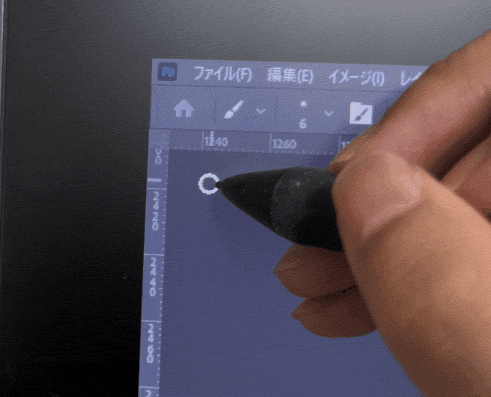
Keydial miniが使える
HUIONには液晶タブレットと兼用する事で作業効率が上がる専用の小型キーボードKeydial miniが別売りしています。Bluetoothに接続可能でケーブルを外して使う事も可能で、HUION液晶タブレットを使わなくても他のパソコンに繋げて使用する事も可能です。
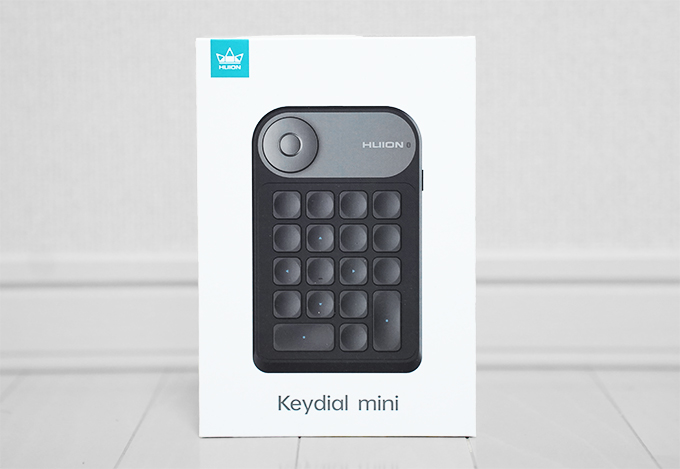
キーボードショートカットに慣れていない人や絵を描く時にキーボードが大きくて邪魔な人でも、自分で選んだキーだけを設定出来るので、最小限ショートカットキーを使う事でイラストやCG制作に使えるキーボードとなっています。

例えばブラシのショートカットBを設定しておけば1ボタン押せばすぐにブラシが使えるし、1ボタン押すだけでCtrl+Zの1つ前に戻す機能を設定しておくことも出来ます。
Keydial miniのセット内容にはUSBケーブルの他に、ショートカットとしてイラストを描く上でよく使う機能が描かれている張り付けれるシールが2枚用意されているので、自分好みに設定する事が出来ます。

左上についてるホイール部分は、真ん中のボタンを押すと機能を切り替えたり、ダイヤルをくるくるする事でズームアップしたりブラシサイズを変更したり様々な機能に割り当てる事が出来ます。

Photoshopで使ってみると、どれだけホイールを回転させるかによってズームに変更する事が出来ています。かくかくしたりする事もなくスムーズに使う事が出来ました。

画面が大きいのでHUIONの液タブにZbrushを表示して、メインの方には資料を配置しながら、Keydial miniを使用してキーボードを使わずに画面を大きく近づいて作業する事も出来ます。
 Keydial miniは裏面に滑り止めパッドが付いていますが画面を傷つけない為にそこまで強力では無くガッチリ固定されませんが、机をフラットにする事で安定して使う事ができます。
Keydial miniは裏面に滑り止めパッドが付いていますが画面を傷つけない為にそこまで強力では無くガッチリ固定されませんが、机をフラットにする事で安定して使う事ができます。

画面が大きいので左側にKeydial miniを置いといても邪魔にあまりならずに、スカルプトで特定のブラシ機能しか使わずにショートカットが限られている場合には設定しておくと直ぐに切り替えれるので便利に使う事が出来ました。

↑こんな感じでキーボードが手前にあると邪魔でどうしても画面と距離が少し離れてしまいますが、キーボードがないと液タブの画面に近づいて作業が出来るのでより集中出来るようになったのも良いポイントです。そこは自分にあった作業のしやすい位置を探すのが良いと思います。
フラットにして大画面で作業できるのが良い!
デッサンなどもそうですが、自分の場合は腕を上げて作業するとどうしても肩が凝ったりして直ぐに疲れてしまいます。
↓この画像みたいに本体を斜め45度に立て掛けると作業しやすそうに見えるんですが、自分の場合は腕が付かれてしまうんです。

しかし、HUION KAMVAS 22 Plusについてるスタンドは画面をほぼフラットにする事が出来るので、まるで机に紙を置いて絵をかいてるような体制でお絵描き出来るので腕が全く疲れずに作業出来るのがとても使いやすく感じました。これは良い!!

作業する体勢は個人の好みがありますが、専用スタンドは自由に角度を変えれるので、自分にあった体勢で作業できるのも良いポイントです。
HUION KAMVAS 22 Plusは買い?

他メーカーと比較すると同じサイズの液晶タブレットよりも値段がかなり安いけど、遅延もなくZbrushとPhotoshopでの動作確認をしたら、ペン先のズレもなくスラスラしっかり動作してくれてかなり良いと思いました。
前回はHUIONの16インチの液タブを使用しましたが、やはり「大は小を兼ねる」という言葉がある通り21.5インチはデカくて作業効率が一気に上がりました。16インチの時はツールパネル横に置くと作業するスペースがかなり限られてしまいますが、21.5インチとなるとツールパネルがあっても作業スペースにゆとりを持ちながら快適に作業する事が出来ました。これが何よりも良い。
個人的には液タブを購入しようと思ってるけど、コンパクトな16インチと21.5インチどちらを買うか迷っているなら間違いなく今回使用した21.5インチの液タブをオススメしたいと思います。
他の人の口コミや商品の内容をもっと知りたい人はアマゾン販売ページを確認してみてください。